Сергей Вавилов - Windows Vista
- Название:Windows Vista
- Автор:
- Жанр:
- Издательство:046ebc0b-b024-102a-94d5-07de47c81719
- Год:2008
- Город:Санкт-Петербург
- ISBN:978-5-91180-869-3
- Рейтинг:
- Избранное:Добавить в избранное
-
Отзывы:
-
Ваша оценка:
Сергей Вавилов - Windows Vista краткое содержание
«Я подожду еще немного, когда компьютер станет совсем понятным, и тогда изучу его», – в этом долгом ожидании пребывает не одна сотня и даже тысяча компьютерных невежд. Если вы принадлежите к их числу, ваш звездный час настал. Пока завистники ругают Билла Гейтса, а профи размышляют над недостатками предоставленной им Windows Vista, миллионы начинающих пользователей во всем мире уже успели по достоинству оценить эту революционную систему: удивиться стильному дизайну интерфейса, простоте в изучении и надежности в работе.
Windows Vista - читать онлайн бесплатно ознакомительный отрывок
Интервал:
Закладка:
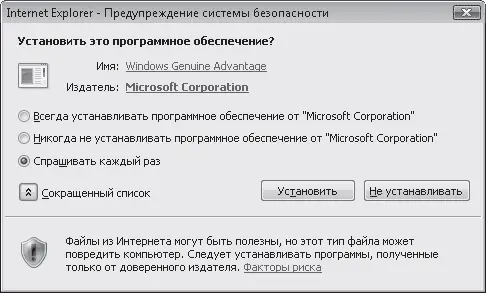
Рис. 4.36. Предупреждение системы безопасности перед загрузкой активного содержимого
Надстройки – это программные компоненты, которые расширяют функциональные возможности Internet Explorer или дополняют его новыми элементами интерфейса (к таким элементам можно отнести панели инструментов Google, ICQ). Однако далеко не все надстройки созданы во благо вашего браузера: многие из них способны нанести немалый ущерб. При посещении некоторых веб-узлов надстройки загружаются автоматически. Чтобы предотвратить это, Internet Explorer выводит соответствующее сообщение на панель информации. Если вы уверены в безопасности ресурса, предлагающего установить надстройку, щелкните кнопкой мыши на информационной панели, выполните разрешительную команду и подтвердите свои намерения в появившемся окне. Уведомление в нижней части данного окна может информировать вас о том, что данная надстройка уже есть в браузере. В этом случае вам нужно просто разрешить выполнение надстройки для данного узла, нажав кнопку Выполнить.
Если вы откажетесь от запуска активного элемента, в строке состояния появится значок

напоминающий о том, что необходимая надстройка отключена. Щелкнув на нем кнопкой мыши, вы откроете окно Управление надстройками (рис. 4.37), которое позволяет посмотреть установленные надстройки и активизировать компонент. Чтобы вызвать это окно, можно также выполнить команду Сервис → Надстройки → Включение и отключение надстроек.
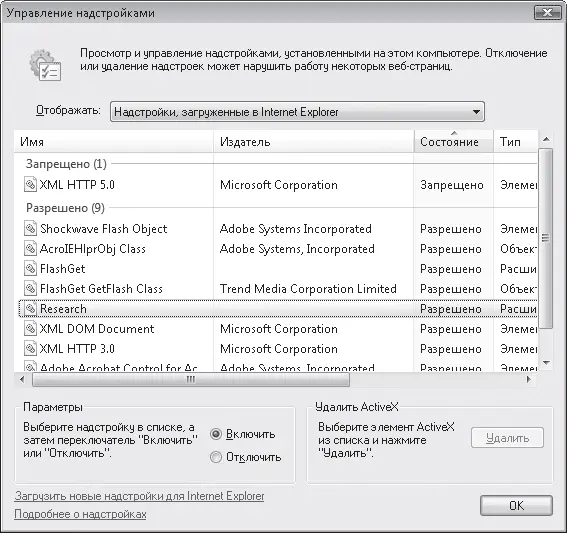
Рис. 4.37. Окно Управление надстройками
Иногда установленная надстройка препятствует корректной работе Internet Explorer. В таких случаях вы можете отключить ее с помощью переключателя Параметр или удалить нежелательный ActiveX-компонент, выделив его в списке и нажав кнопку Удалить. После этого иногда необходима перезагрузка Internet Explorer.
Фишинг (англ. phishing , от password – пароль и fishing – рыбная ловля, выуживание) – один из видов сетевого мошенничества, цель которого – получение информации о кредитной карте и других личных данных пользователя.
Стандартная схема фишинга выглядит следующим образом. На ваш электронный ящик приходит письмо якобы от известного банка или платежной интернет-системы, в котором содержится уведомление о сбое в работе службы или описание другой возникшей проблемы. В связи с этим вам предлагается перейти на сайт службы и подтвердить свои личные данные (логин, номер кредитной карты, пароль, PIN-код). На самом деле предложенная ссылка ведет на поддельный веб-сайт, интерфейс которого аналогичен внешнему виду оригинального сайта службы. Если вы введете на таком сайте персональные данные, они попадут в руки мошенников. Зачастую фишеры охотятся не только на финансовую информацию, но и на данные для входа в ваш почтовый ящик или на какой-либо форум, поэтому будьте осторожны и не верьте письмам, требующим подтвердить пароль в связи со сбоями в базе данных.
В Internet Explorer 7 появился встроенный фильтр фишинга, который помогает избежать попадания на ложные веб-узлы. Его работа основана на следующих действиях.
• Сравнение адресов посещаемых ресурсов с хранящимся на локальном компьютере списком подлинных, о которых было сообщено Microsoft.
• Анализ посещаемого ресурса на наличие признаков, характерных для ложных веб-узлов.
• Отправка с согласия пользователя на сайт Microsoft некоторых адресов для проверки по постоянно обновляемому списку поддельных веб-узлов.
По умолчанию фильтр фишинга включен и проверяет каждую загружаемую веб-страницу. Об этом свидетельствует анимированный значок в строке состояния

При обнаружении ложного веб-узла в окне Internet Explorer появится сообщение, представленное на рис. 4.38. Вы можете отказаться от просмотра данной страницы или же, наоборот, продолжить ее загрузку, что настоятельно не рекомендуется.
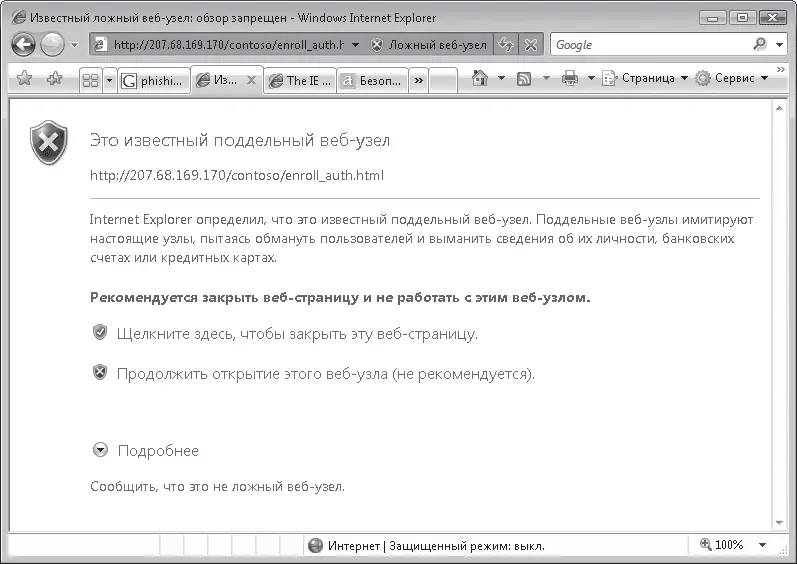
Рис. 4.38. Срабатывание фильтра фишинга при загрузке ложной веб-страницы
Проверка подлинности веб-страницы несколько замедляет ее загрузку, поэтому, если вы не совершаете в Интернете никаких финансовых операций, можете отключить работу фильтра. Для этого выполните команду Сервис → Фильтр фишинга → Отключить автоматическую проверку веб-узлов и в открывшемся окне нажмите кнопку ОК. При необходимости вы сможете выборочно проверять сомнительные сайты, выполнив команду Сервис → Фильтр фишинга → Проверить веб-узел.
Чтобы обезопасить себя от фишинг-атак, следуйте изложенным ниже рекомендациям.
• Не реагируйте на сообщения электронной почты, пришедшие якобы от почтовой службы, банка, интернет-аукциона или платежной системы с просьбой подтвердить персональные данные: не переходите по предложенным ссылкам и уж тем более не вводите в формы конфиденциальную информацию. То же самое касается сомнительных ссылок, полученных по ICQ, даже если они были отосланы от имени пользователя, внесенного в ваш контакт-лист.
• Как правило, истинный адрес поддельной веб-страницы не соответствует тому, который представлен в ссылке в письме. Увидеть его можно в адресной строке во время загрузки страницы. Так что, если вы уже успели щелкнуть кнопкой мыши на подозрительной ссылке, проверьте, совпадает ли URL с тем, что выводится в адресной строке.
• Банки и платежные службы всегда используют безопасное подключение (шифрованный обмен информацией), когда пользователь должен сообщить личные данные. В этом случае сведения, введенные клиентом, передаются на веб-узел в шифрованном виде. Адрес страницы, на которой применяется безопасное соединение, начинается с префикса https://, а не стандартного http://, в чем можно легко убедиться, обратив внимание на адресную строку. Кроме того, при использовании защищенного канала связи справа от адресной строки отображается значок замка

Отсутствие этих элементов при запросе о вводе персональной информации должно вас насторожить: вероятнее всего, узел, который вы посетили, является поддельным.
Internet Explorer предоставляет пользователю возможность самостоятельно регулировать уровень безопасности. Сделать это можно на вкладке Безопасность (рис. 4.39) окна свойств обозревателя, открываемого при выполнении команды Сервис → Свойства обозревателя.
Читать дальшеИнтервал:
Закладка:










